E-BOOKS
Uit onderzoek blijkt dat onze abonnees relatief veel (e-)boeken lezen en het zouden waarderen om e-books te kunnen lezen als toevoeging aan een NRC-abonnement. Daarom stellen we elke maand een e-book ter beschikking, in samenwerking met Singel Uitgeverijen en VBK uitgevers. De selectie boeken is divers, ieder boek heeft een goede beoordeling gehad van onze boekenredactie.
De e-books zijn een maand beschikbaar. Daarna zijn ze nog wel te lezen, maar niet meer te downloaden.
“Disclaimer: Het verspreiden van een downloadlink is strafbaar en niet toegestaan.”
/s3/static.nrc.nl/wp-content/uploads/2024/12/18143221/202501_Miniapolis-1.jpg)
‘De nieuwe Rob van Essen is ontzettend geestig’
NRC-recensent Judith Eiselin schrijft: „Miniapolis gaat over van alles, maar vooral over hoe mensen aannames doen van wie een ander is, van wat die vindt, voelt en waarneemt. Kun je je werkelijk in een ander verplaatsen?. Van Essen verspringt soepel en geraffineerd van perspectief: je kijkt dan weer met de een, dan weer met de ander mee.”
„Van Essen lezen is een feest, dat geldt voor deze nieuwe roman zo goed als voor zijn vorige, het met de Libris Literatuurprijs bekroonde De goede zoon (2019). Miniapolis raakt je op allerlei manieren. Van Essen weet wat hij doet, en toch is er ook zwier, speelsheid, ruimte, overal in het boek.”
Hoe download en lees je een e-book?
Je downloadt het e-book via de rode knop bovenaan deze pagina. Zie je geen downloadknop? Dan kan het zijn dat je niet bent ingelogd of dat je een Digitaal Basis abonnement hebt. Om het e-book te downloaden moet je ingelogd zijn of je abonnement upgraden naar Digitaal Plus. Inloggen of upgraden kan via de knop bovenaan de pagina.
Het downloaden van het ePub-bestand kan heel snel gaan. De download is gelukt als de pop-up met ‘Bedankt voor het downloaden’ verschijnt. Je hoeft het bestand hierna niet nog een keer te downloaden. Lees hieronder hoe je het ePub-bestand per apparaat kunt vinden.
Je leest een e-book op je e-reader, laptop, telefoon of tablet. Heb je hulp nodig bij het lezen van het e-book? Selecteer hieronder het apparaat waarop je het e-book wilt lezen en volg de stappen.
-
Sluit je Kobo aan op je computer met de bijbehorende USB-kabel.
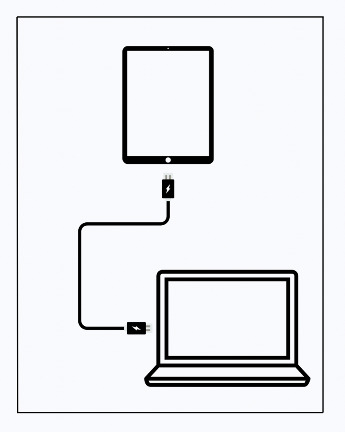
-
Tik op 'Verbinden' op de Kobo als je het venster 'Computer gedetecteerd' ziet.
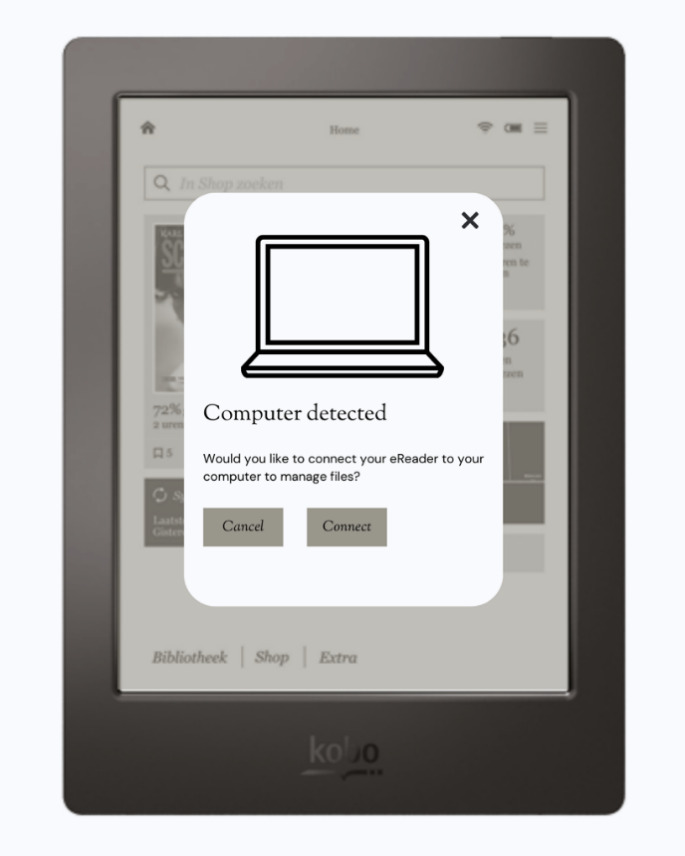
- Download het e-book op je computer via de knop bovenaan deze pagina.
- Zoek op je computer naar een station met de naam ‘KOBOeReader’ en sleep het gedownloade ePub-bestand naar de drive ‘Kobo eReader’.
- Het e-book staat nu op je e-reader. Ontkoppel je Kobo los van de computer.
Meer informatie over het toevoegen van ePub-bestanden op je Kobo, vind je op de website van Kobo.
Er zijn drie verschillende opties om een ePub-bestand op je Amazon Kindle te zetten. Houd er rekening mee dat je bij alle opties eerst ingelogd moet zijn bij Amazon. Op je Amazon Kindle moet je met hetzelfde account ingelogd zijn.
1 Mail het ePub-bestand naar je Kindle adres (te vinden in je Kindle/Amazon instellingen
- Download het ePub-bestand op je computer via de downloadknop op deze pagina.
- Je ‘Send to Kindle’ e-mailadres is een uniek e-mail adres dat gelinkt staat aan jouw Kindle en/of Kindle-app na registratie. Dit e-mailadres eindigt op @kindle.com en deze is te vinden in je Kindle-instellingen of in je Amazon-account.
- Stel een e-mail op vanaf je telefoon of computer en voeg het ePub-bestand toe als bijlage. Noteer je Kindle-adres als ontvanger en klik op ‘Verzenden’.
2 Via de Bureaublad-tool: “send to Kindle”
- Download het ePub-bestand op je computer via de downloadknop op deze pagina.
-
Ga op je computer naar de Send-to-Kindle-pagina van Amazon.
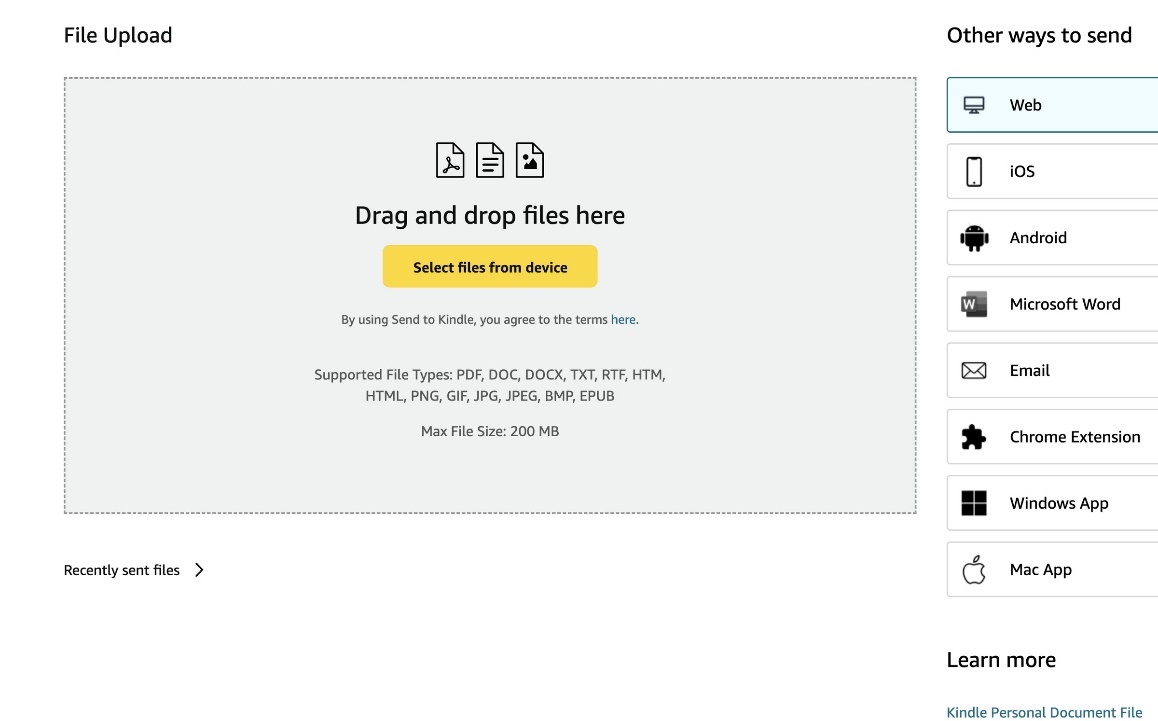
-
Sleep je ePub-bestand naar het grote vierkante gebied, of klik op ‘Select files from device’en kies het ePub-bestand dat je wilt verzenden. Het ePub-bestand zal nu verschijnen in dit scherm onder de subheader ‘Ready to send’.
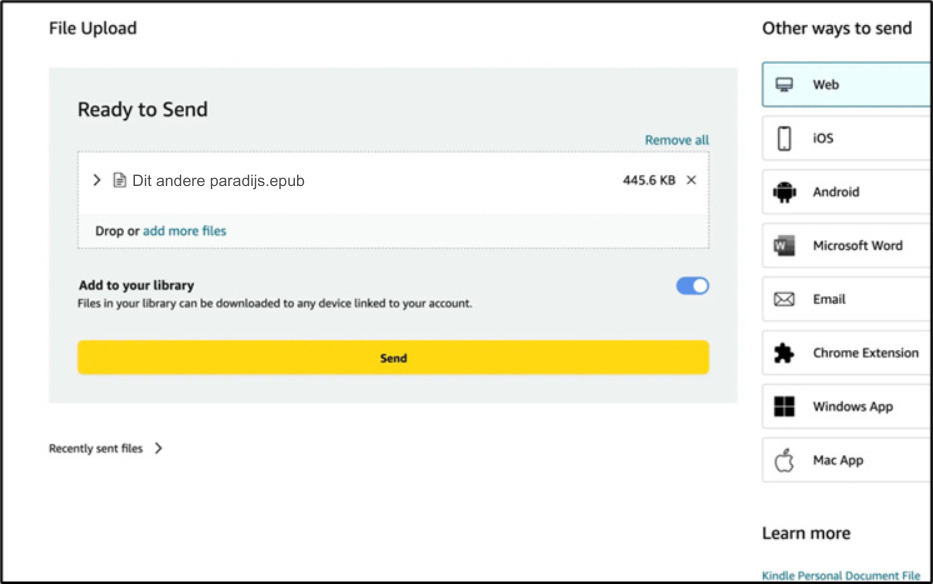
- Hierna klik je op Send. Het e-book zal dan direct worden gezonden naar je Amazon Library of naar de geselecteerde apparaten.
3 Via je telefoon: “send to Kindle”
-
Download het ePub-bestand en open deze in je Bestanden- of Downloads-app op je telefoon. Je krijgt hierna de mogelijkheid om het bestand te verzenden naar de Kindle app via de deelknop.
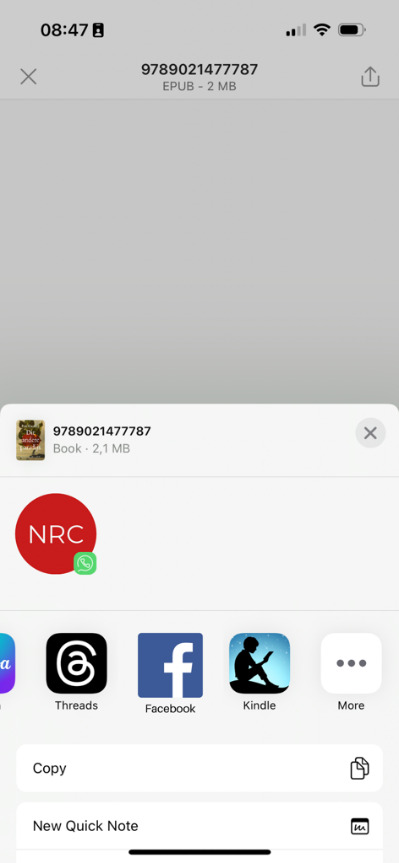
-
Er volgt een scherm met de titel van het gedownloade e-book en de naam van je Kindle. Klik op send. Je krijgt hierna een bevestiging van dat je e-book is verzonden naar zowel je Kindle e-reader als app. Dit kan enkele minuten duren.
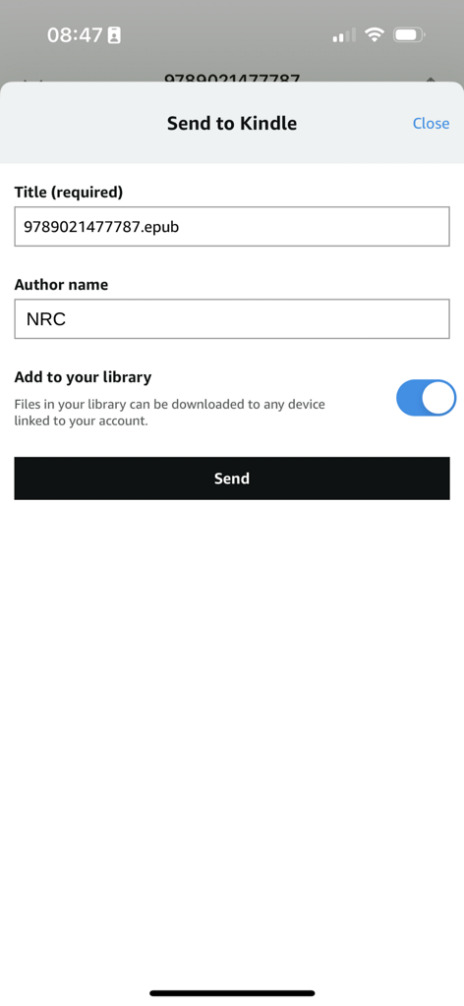
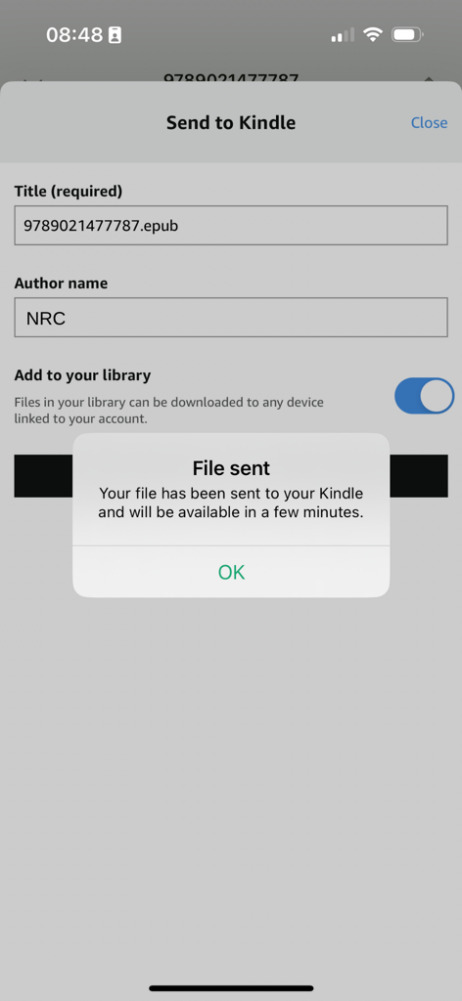
-
Ga naar je Kindle app. Indien nodig ververs de pagina. Je e-book verschijnt nu in je Bibliotheek.
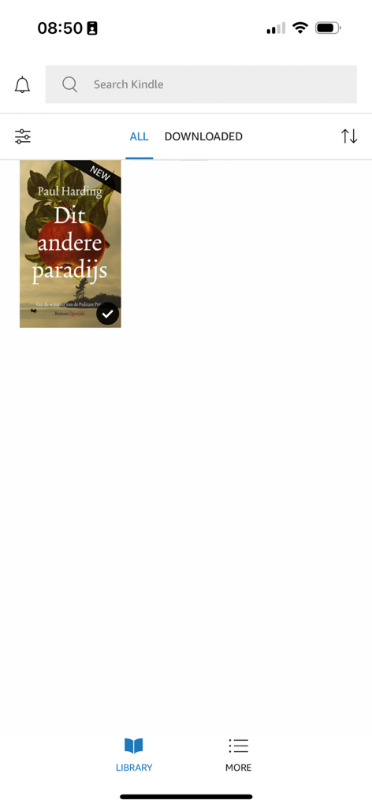
Er zijn verschillende manieren om een ePub-bestand te uploaden naar je Pocketbook.
1 Een directe download vanaf NRC
- Open nrc.nl/ebooks op je Pocketbook en log in met je NRC-account.
-
Download het e-book via de downloadknop op de e-books-pagina.
- Voor Era Color and InkPad Color 3: het bestand verschijnt in “Nieuwe Boeken” na het downloaden.
- Voor Inkpad Eo: Ga naar Bibliotheek, klik op de importknop en kies voor “Lokale import”. Je kan het e-book openen door er op te klikken.
2 Overdracht via USB
- Download het e-book op je computer via dezelfde wijze als hierboven (via de downloadknop op nrc.nl/ebooks). Hierna staat het ePub-bestand in je Download-folder op je computer of laptop.
- Sluit je Pocketbook nu aan op je computer met de USB-kabel. Wanneer je dit doet, zal je Pocketbook worden weergegeven als een aparte schijf op je computer of laptop.
-
Zet het bestand nu over op deze “schijf” door middel van het te slepen naar de folder.
- Voor Era Color and InkPad Color 3: het bestand verschijnt in “Nieuwe Boeken” na het downloaden.
- Voor Inkpad Eo: Ga naar Bibliotheek, klik op de importknop en kies voor Lokale import. Je kan nu het e-book bestand openen door er op te klikken.
3 Send-to-Pocketbook service (alleen voor Era Color of Inkpad Color 3)
- Zorg ervoor dat je bent aangemeld op je Pocketbook via Instellingen > Accounts en Synchronisatie > send-to-Pocketbook > registreren. Hierdoor krijgt jouw Pocketbook een eigen e-mailadres om toekomstige e-books en andere ePub-bestanden naar toe te mailen.
- Verzend vervolgens het ePub-bestand vanaf het mailadres dat je hebt geregistreerd (dit herkent Pocketbook nu namelijk) naar je Pocketbook-mailadres.
- Je e-book verschijn nu in “Nieuwe Boeken” in het hoofdmenu
4 Overdracht via MicroSD-kaart (alleen voor InkPad Eo)
- Download het e-book op je computer (via de downloadknop op nrc.nl/ebooks). Hierna staat het ePub-bestand in je Download-folder op je computer of laptop.
- Na het downloaden van het e-book op je computer, kan je het bestand slepen vanaf je “Downloads”-folder naar de microSD-kaart. Wanneer dat gedaan is, kan je deze vanuit je computer naar je InkPad Eo slepen.
- Open je “Bibliotheek” op je Pocketbook en tik op de importeerknop, kies vervolgens voor “Lokale import”. Je e-reader vindt de bestanden automatisch op de microSD.
- Kies het gewenste ePub-bestand door deze aan te klikken.
-
Download het e-book via de downloadknop op deze pagina.
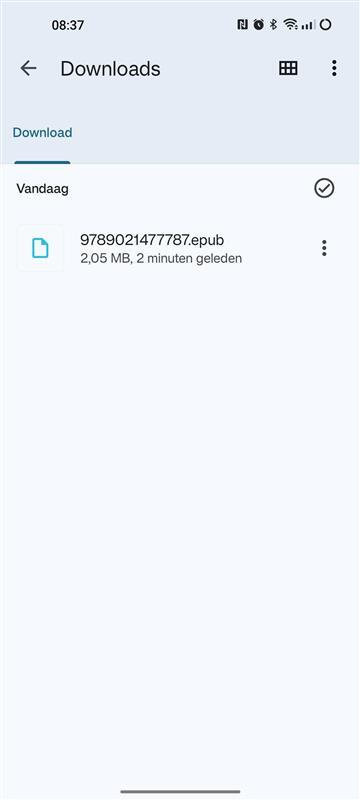
-
Klik op het bestand als het klaar is met downloaden. Hierna opent Google Play Boeken automatisch. Het kan een moment duren voordat het boek verschijnt.
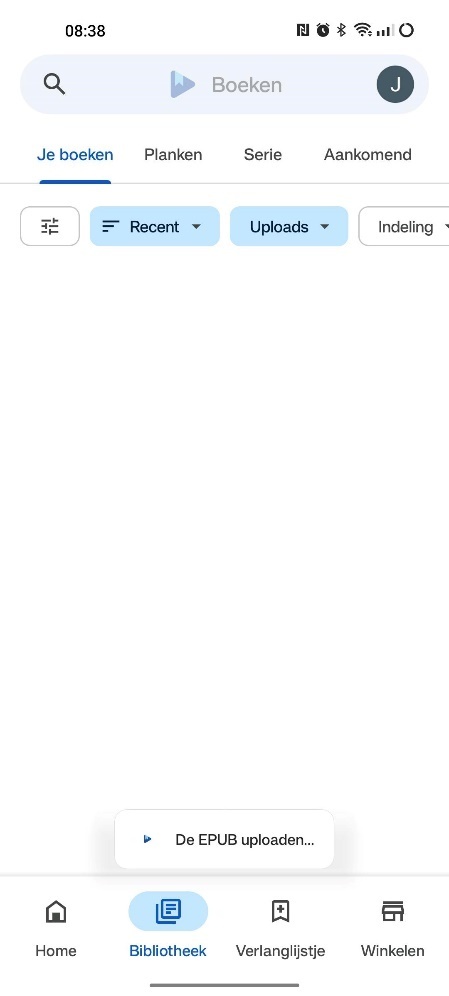
-
Als het e-book in de app is verschenen, klik dan op het pijltje naast het e-book. Zodra het pijltje is veranderd in een vinkje, kan je het e-book lezen.
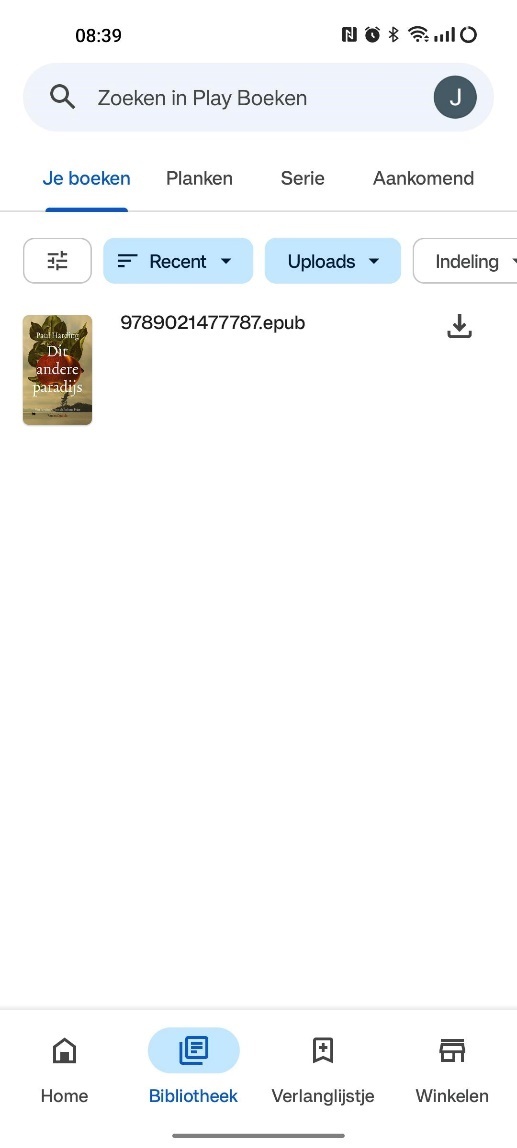
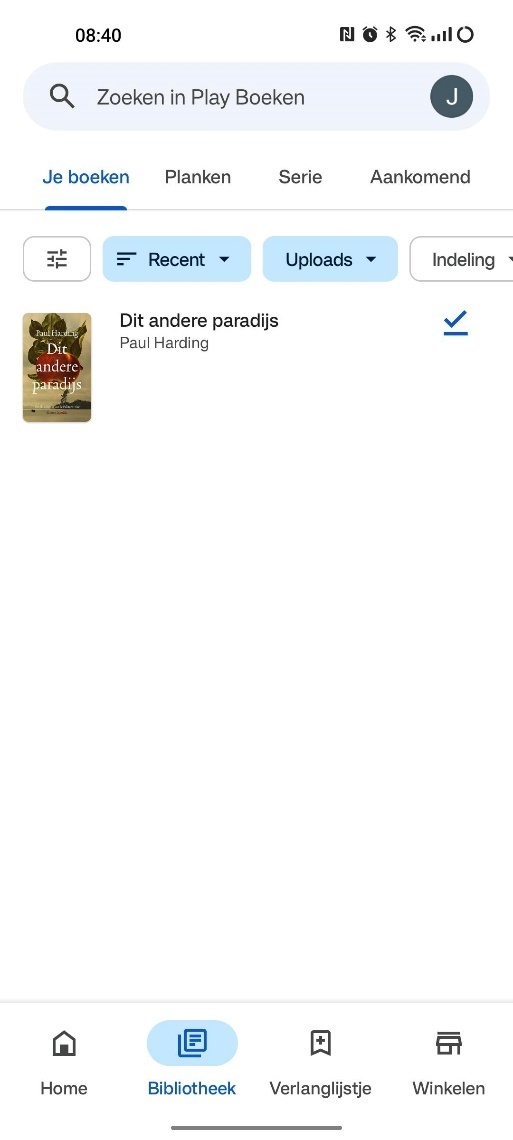
Op een iPhone kan je ePub-bestanden lezen via Apple Boeken. Deze app staat al op je apparaat geïnstalleerd.
-
Download allereerst het e-book via de downloadknop op deze pagina. Klik vervolgens op het downloadicoon (pijltje naar beneden) in je browser en klik daarna op ‘Downloads’.
Hier zie je het e-book dat je zojuist hebt gedownload. Als je op het e-book klikt, ga je direct naar Apple Boeken.
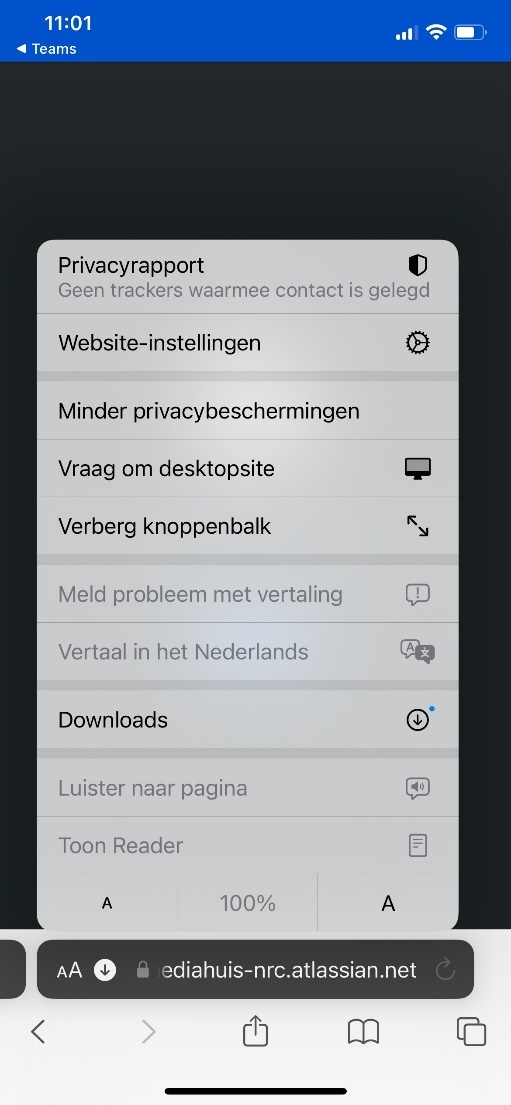
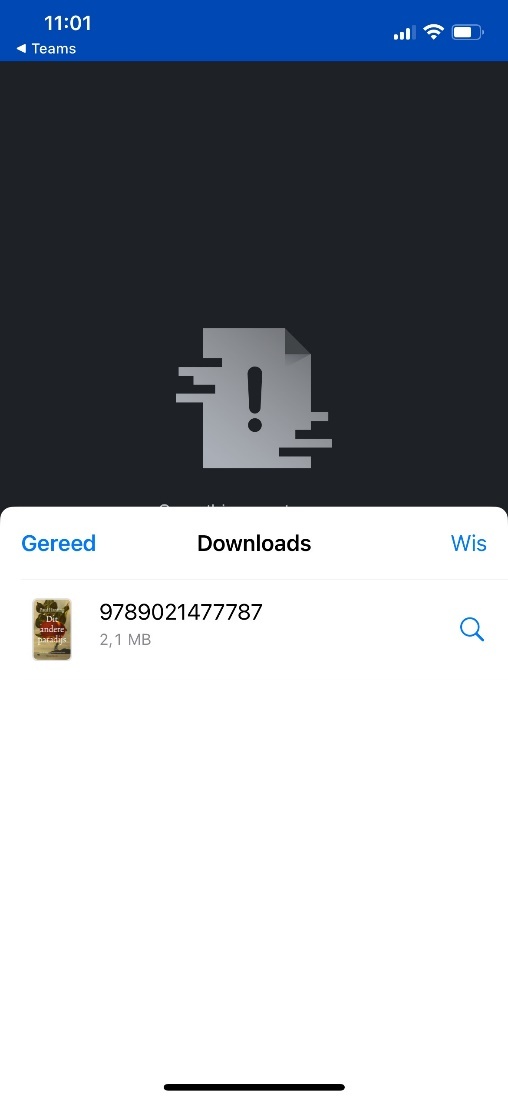
-
Als je later het e-book wilt lezen, kan je zelf naar de app Apple Boeken navigeren en vind je het e-book terug in je bibliotheek.
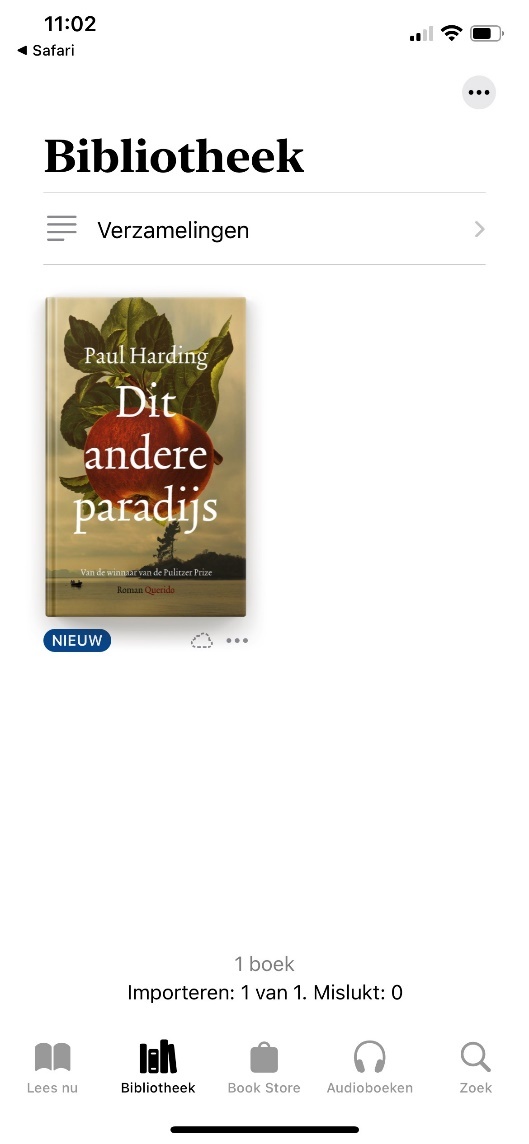
-
Open Google Play Boeken op je apparaat. Tik vervolgens rechtsboven op je profielfoto en ga naar de instellingen van Play Boeken. Vink hier het vakje aan naast ‘Pdf-uploads inschakelen’.
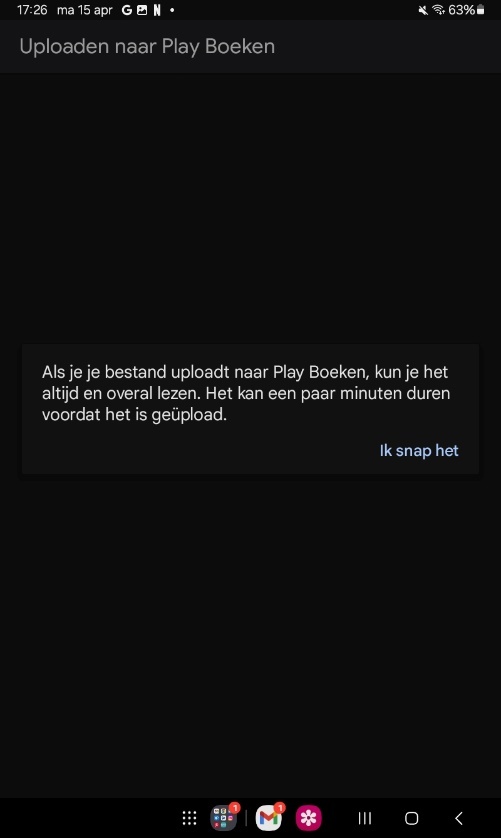
-
Download het e-book via de knop bovenaan deze pagina. Zoek het bestand in Downloads of in Bestanden. Tik op Meer > Openen met > Play Boeken of Uploaden naar Play Boeken
Wil je de geüploade bestanden in de Play Boeken-app vinden, tik dan op Bibliotheek > Uploads.
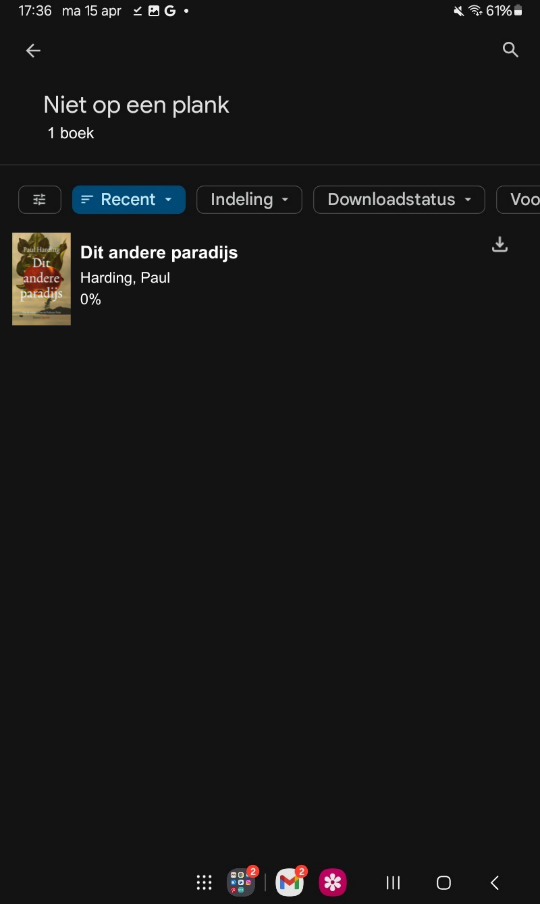
Op een iPad kan je ePub-bestanden lezen via Apple Boeken. Deze app staat al op je apparaat geïnstalleerd.
-
Download allereerst het e-book via de downloadknop op deze pagina. Vervolgens klik je op het downloadicoon.
Het downloadicoon vind je in de balk waar je www.nrc.nl/ebook hebt ingetypt.
Het downloadicoon verschijnt naast de twee 'Aa' letters.
Er opent zich vervolgens een menu met verschillende opties. Hier klik je in het midden op 'Downloads'.
Hier zie je het e-book dat je zojuist gedownload hebt. Als je op het e-book klikt, word je doorverwezen naar de app iBooks, ofwel Apple boeken.
Hier verschijnt het e-book dat je zojuist gedownload hebt.
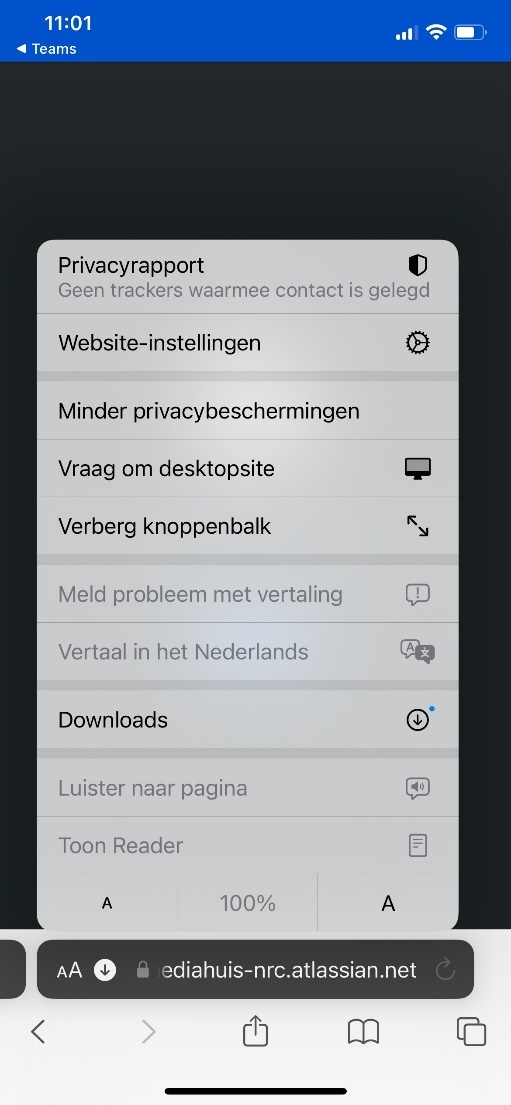
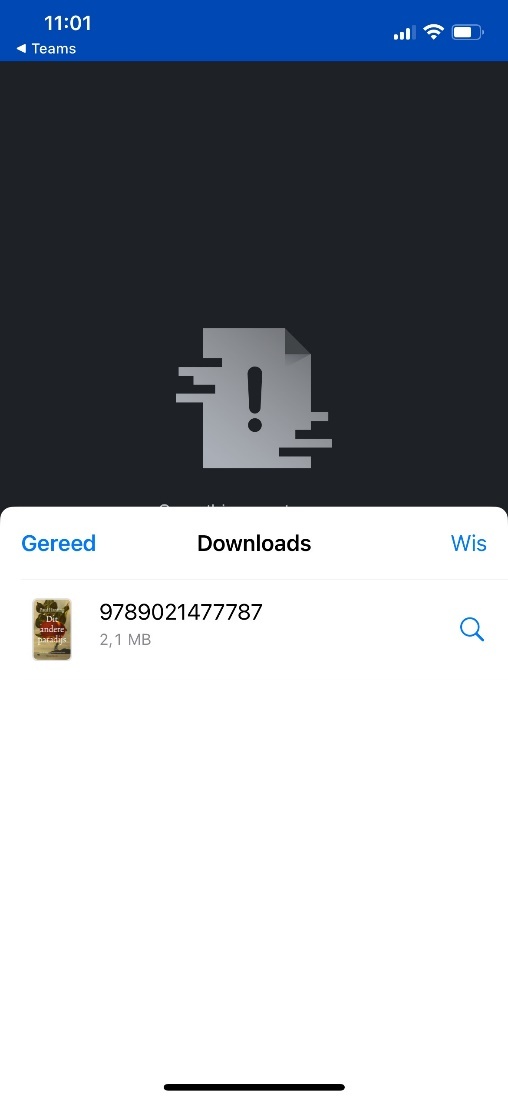
-
Als je een andere keer verder wil lezen, dan kun je het e-book weer terugvinden in de app iBooks (het oranje icoon met een wit boek erin).
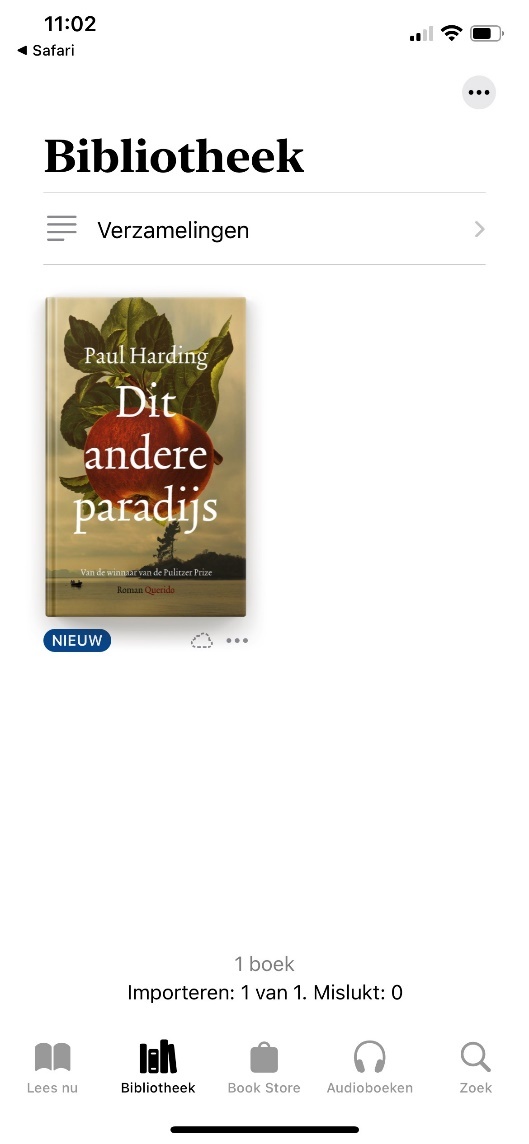
Op een Windows-laptop of -computer kan je ePub-bestanden lezen via Google Play Boeken. Je kunt ook zelf een ander programma gratis downloaden, bijvoorbeeld Adobe Digital Editions, Calibre of FBReader. Hieronder leggen we uit hoe je het bestand leest via Google Play Boeken.
-
Download allereerst het e-book via de knop bovenaan deze pagina. Het e-book verschijnt dan in je ‘Downloads’.
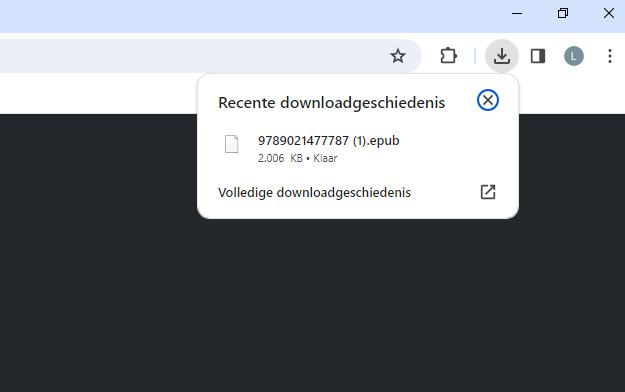
-
Ga naar play.google.com. Klik rechtsboven op je profielicoon en klik vervolgens op Bibliotheek en apparaten > Boeken.
Als je nog niet bent ingelogd, moet je eerst inloggen met je Google-account.
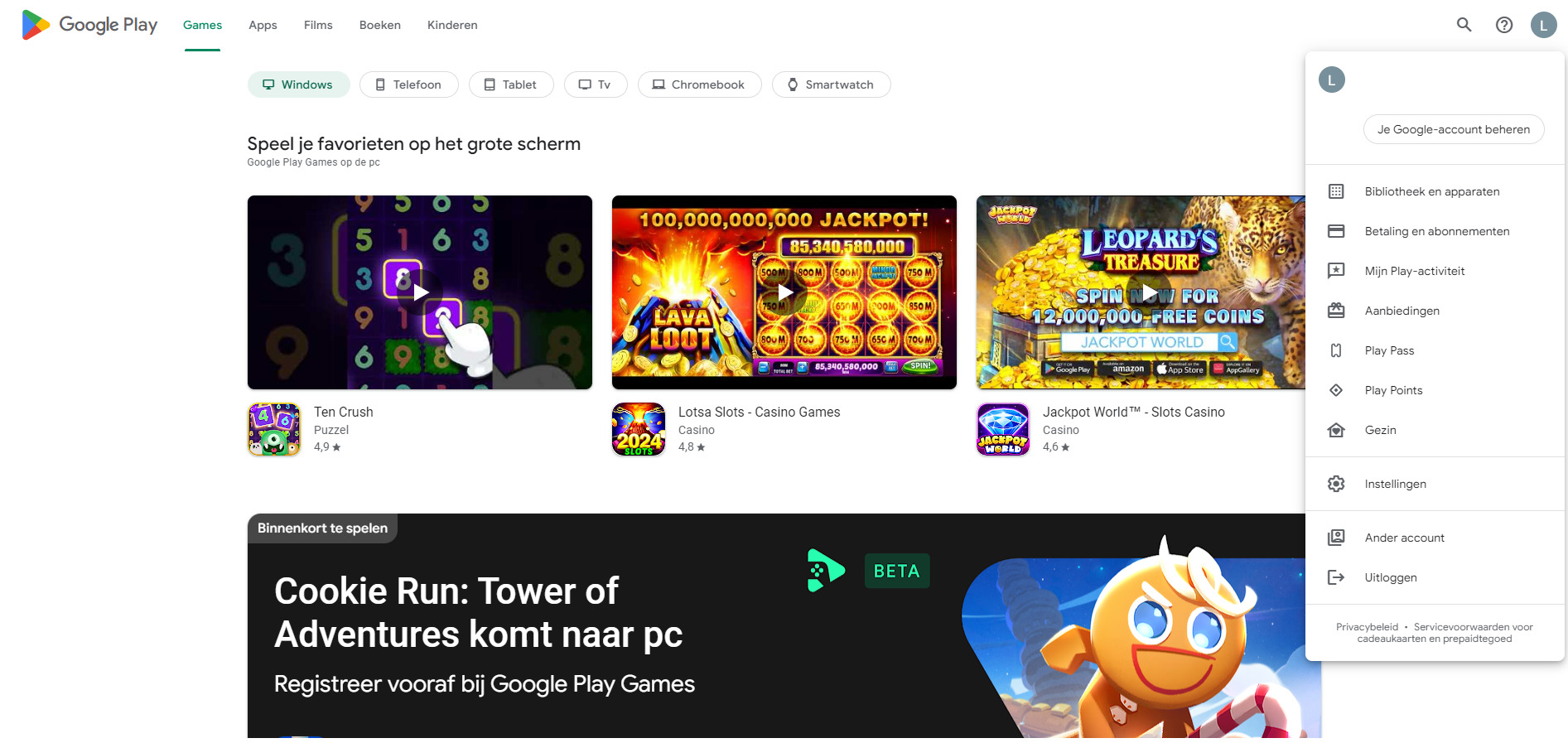
-
Klik vervolgens op Bestanden uploaden > Uploaden/Bladeren > Kies het bestand uit je map ‘Downloads’.
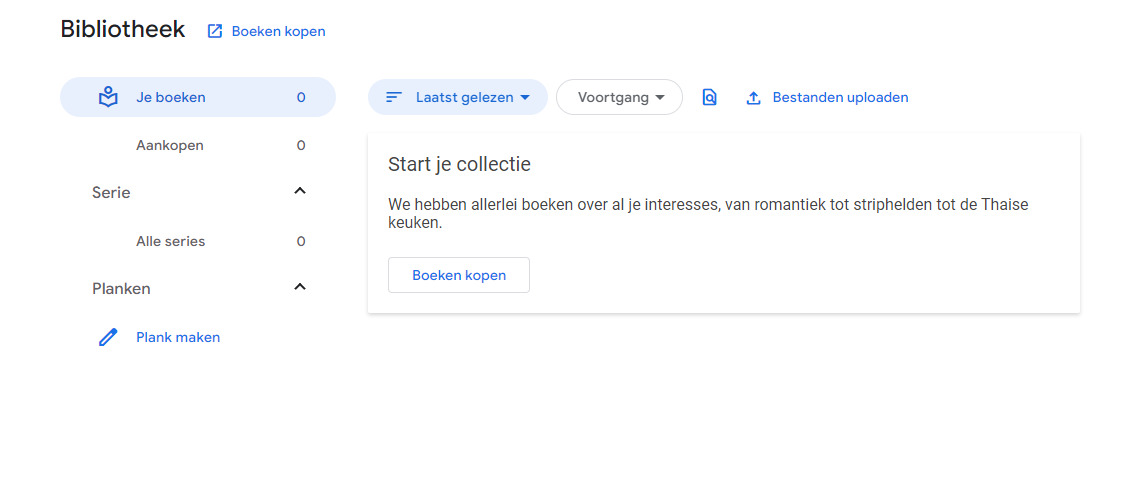
-
Na het downloaden vind je het bestand terug onder ‘Je boeken’. Als je op het bestand klik, kan je beginnen met lezen.
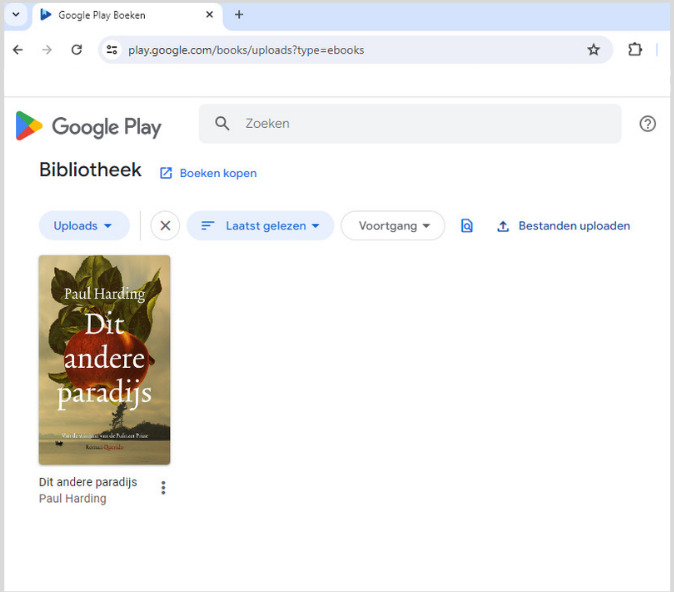
Op een Mac kan je Epub-bestanden lezen via Apple Boeken. Dit programma staat al op je apparaat geïnstalleerd. Je kunt ook zelf een andere programma downloaden, bijvoorbeeld Adobe Digital Editions, Calibre of FBReader. Hieronder leggen we uit hoe je een Epub-bestand leest via Apple Boeken.
-
Download het e-book via de knop bovenaan deze pagina.
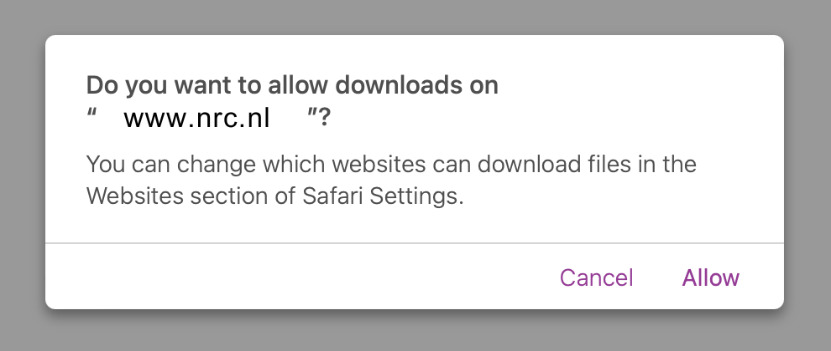
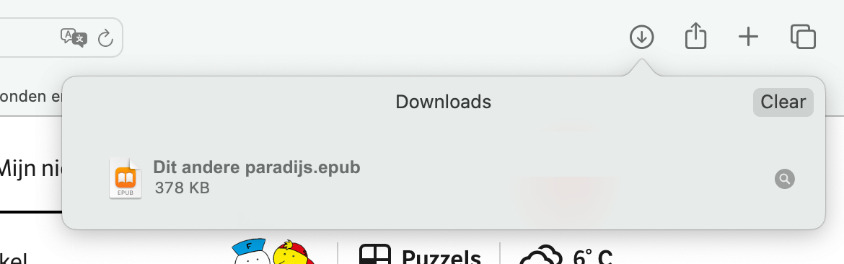
-
Als het bestand gedownload is, open je het e-book via de Downloads-map. De Boeken-app opent nu automatisch en het e-book wordt toegevoegd aan je bibliotheek.
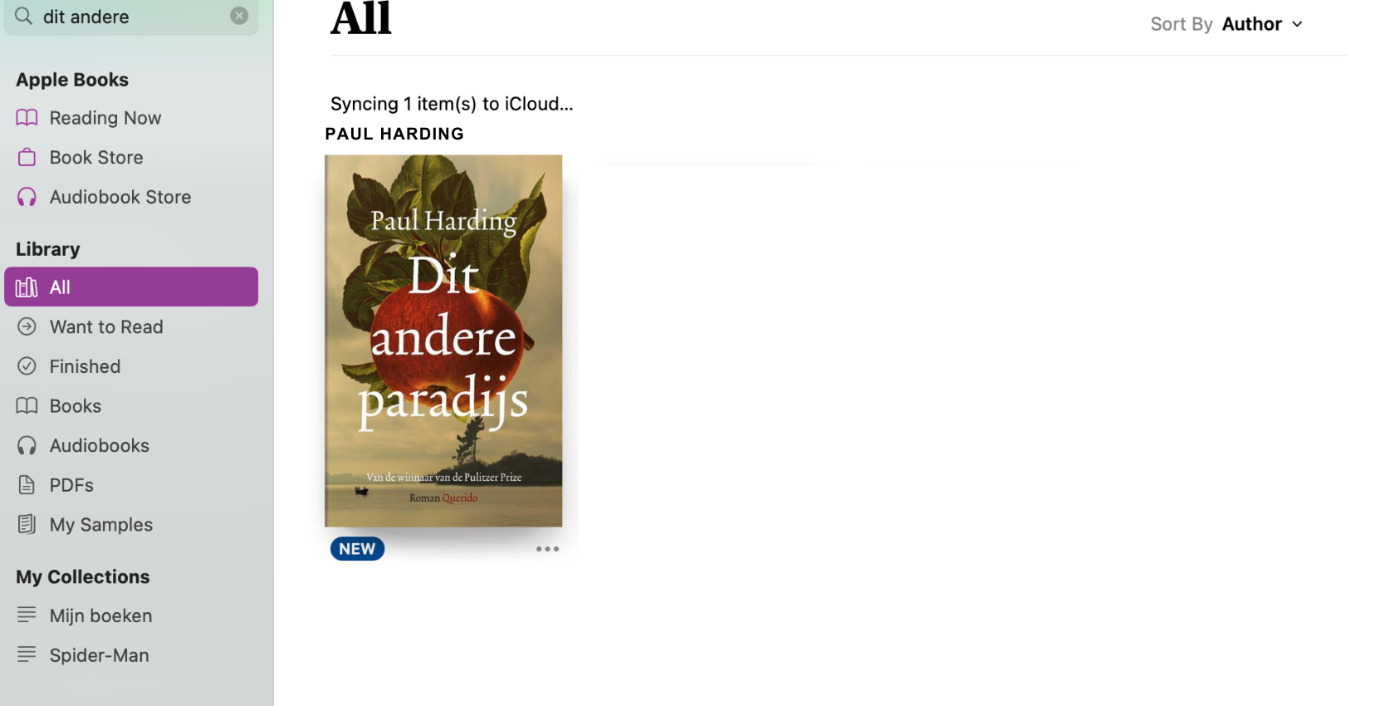
Blijf op de hoogte
Elke maand verschijnt er een nieuw e-book. Wil je per mail herinnerd worden als er een nieuw e-book klaarstaat? Schrijf je in via onderstaande knop en mis niks.
Op zoek naar een e-reader?
Wil je het e-book op een e-reader lezen, maar heb je er nog geen? In de webwinkel van NRC vind je drie verschillende modellen met mooie kortingen.
Naar de webwinkel/s3/static.nrc.nl/wp-content/uploads/2024/12/18143116/202501_Miniapolis.jpg)
